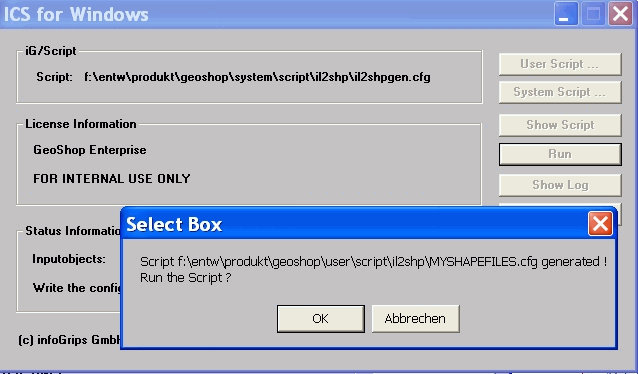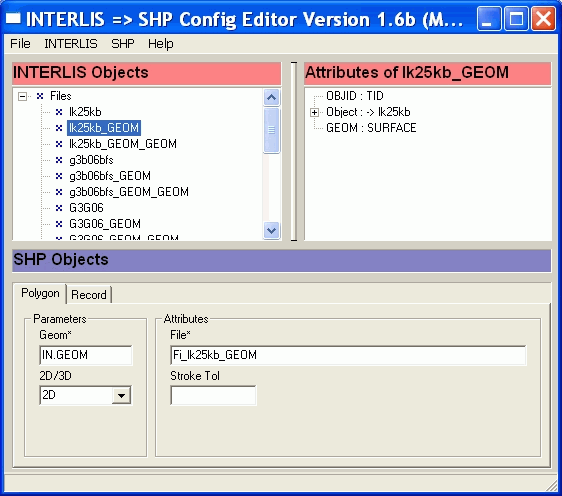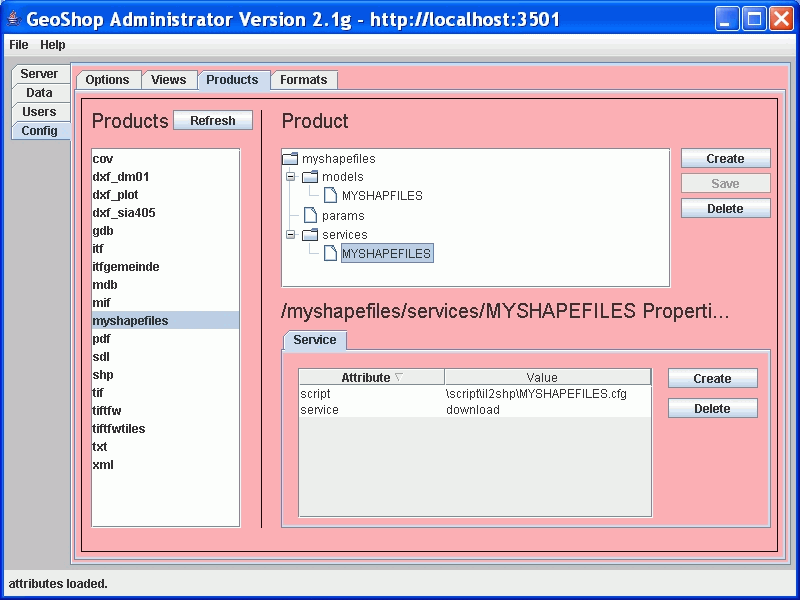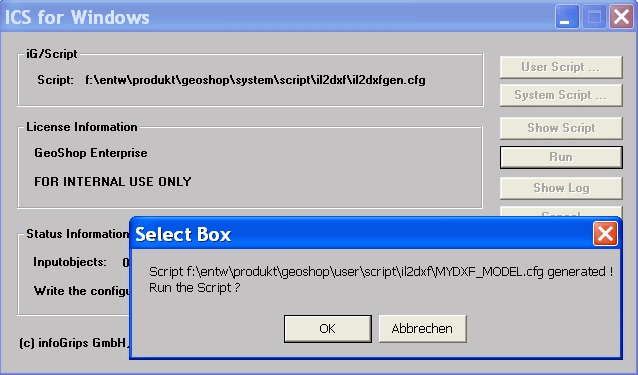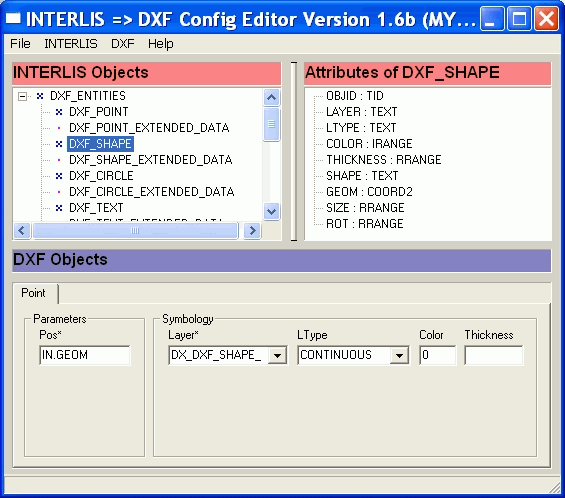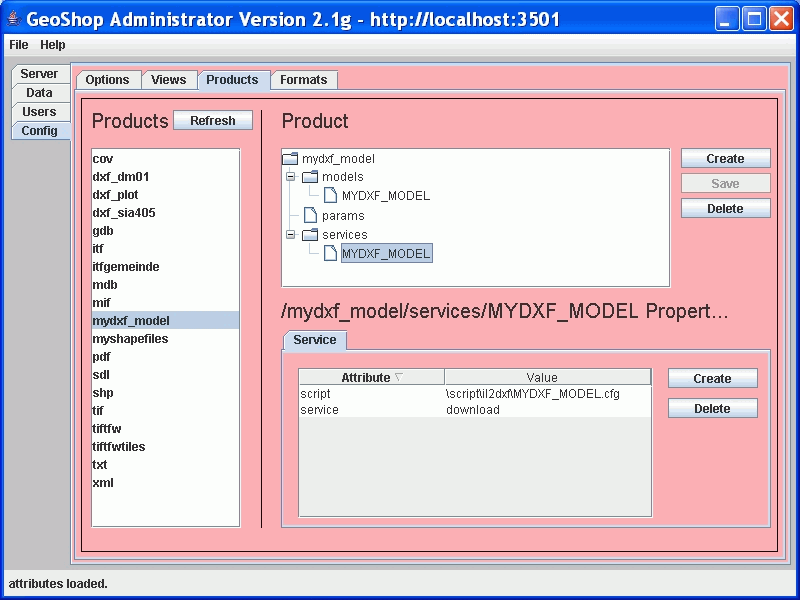Der Download von Daten ist eine der Haupteigenschaften des GeoShops. Der Download von Daten wird konfiguriert und beinhaltet folgende Schritte.
Zuerst wird mit den INTERLIS Tools eine Konfiguration für den Transfer der INTERLIS Daten in das gewünschte Fremdformat erstellt.
INTERLIS Tools: Konfiguration Transfer INTERLIS nach Fremdformat erstellen
Eine Konfiguration INTERLIS nach einem Fremdformat kann wie folgt bereitgestellt werden.
- Konfiguration bestehend
Die INTERLIS Tools enthalten bereits viele Konfigurationen INTERLIS nach Fremdformaten. Eventuell kann eine solche Konfiguration direkt verwendet werden, zum Beispiel amtliche Vermessung nach GEOBAU-DXF.
- Konfiguration neu
Die Konfiguration wird mit den INTERLIS Tools für ein INTERLIS Modell und dem gewünschten Fremdformat konfiguriert. Dies kann zum Beispiel mit einem Konfigurationseditor wie INTERLIS nach DXF erfolgen.
- Konfiguration generiert
Zur Erstellung von generischen Konfigurationen enthalten die INTERLIS Tools diverse Generatoren. Zum Beispiel kann eine Konfiguration INTERLIS nach DXF generiert und bei Bedarf noch angepasst werden.
Nach der Konfiguration der Schnittstelle INTERLIS nach Fremdformat liegt die Konfiguration vor.
ILTOOLS_DIR\user\script\<subdir>\<configuration>.*
Danach wird in den GeoShop die Konfiguration zum Transfer der Daten von INTERLIS in das Fremdformat integriert. Zudem muss ein Produkt definiert werden, dass die Konfiguration beinhaltet.
GeoShop: Integration Konfiguration Transfer INTERLIS nach Fremdformat
Die Konfiguration, die Sie mit den INTERLIS Tools für den Transfer INTERLIS nach Fremdformat erstellt haben, müssen Sie in den GeoShop integrieren. Kopieren Sie die Konfiguration in das analoge Verzeichnis des GeoShops, falls Sie die Konfiguration nicht schon unter dem GeoShop erstellt haben.
copy ILTOOLS_DIR\user\script\<subdir>\<configuration>.* GEOSHOP_DIR\user\script\<subdir>GeoShop: Produktdefinition Download Daten
Im GeoShop wird ein Produkt definiert, dass die Konfiguration beinhaltet. Das Produkt definieren Sie mit dem GeoShop Administrator unter
Config > Products.Die Konfiguration wird mit
scriptunter dem Download Service angegeben.Das Produkt wird unter dem Namen des Produktes wie folgt abgelegt.
GEOSHOP_DIR\user\products\<name>.proDas Produkt wird einem oder mehreren Users zugeordnet. Über diese User und den GeoShop Client können die Daten nun vom GeoShop bezogen werden.
![[Anmerkung]](images/note.png)
Die vollständige Definition eines Produktes und die Zuordnung zu Users wird in den späteren Kapiteln
Konfiguration GeoShop UserundKonfiguration GeoShop Producterläutert.
Als konkrete Beispiele wird der Download von Shapefile und DXF-Daten in den folgenden Kapiteln beschrieben. Für andere Fremdformate gehen Sie analog vor.
Zuerst wird mit den INTERLIS Tools eine Konfiguration für den Transfer der INTERLIS Daten nach Shapefiles erstellt.
INTERLIS Tools: Konfiguration Transfer INTERLIS nach Shapefile erstellen
Die Konfiguration wird generisch erstellt.
Sarten Sie ICS for Windows:
GEOSHOP_DIR\system\bin\icsw.exeWählen Sie die generische Systemkonfiguration INTERLIS zu Shapefile.
GEOSHOP_DIR\system\script\il2shp\il2shpgen.cfgStarten Sie die Konfiguration mit
Run. Geben Sie ein INTERLIS Inputfile des gewünschten Modelles ein, selektieren Sie die Topics und Tables für den Transfer und geben Sie ein Output Directory für die Shapefiles ein (das Outputdirectory für die Shapefiles wird nicht benötigt, geben Sie deshalb als Outputdirectory ein beliebiges temporäres Directory ein).Die Konfiguration erzeugt nun eine Konfiguration INTERLIS nach Shapefile für das selektierte INTERLIS Modell. Die Konfiguration wird wie der INTERLIS Modellnamen benannt.
ILTOOLS_DIR\user\script\il2shp\MYSHAPEFILES.cfgDie generiert Konfiguration können Sie nun noch editieren und anpassen.
Rufen Sie dazu den Konfigurationseditor IL2SHP INTERLIS ztu Shapefile auf.
ILTOOLS_DIR\system\bin\shpedit.exeÖffnen Sie mit
File > Open Userdie generierte Konfiguration und passen Sie diese an. Speichern Sie die angepasste Konfiguration mitFile > Save.![[Anmerkung]](images/note.png)
Der Konfigurationseditor ist in einem separaten Benutzerhandbich detailliert beschrieben.
Danach wird in den GeoShop die Konfiguration zum Transfer der Daten von INTERLIS nach Shapefiles integriert. Zudem muss ein Produkt definiert werden, dass die Konfiguration beinhaltet.
GeoShop: Integration Konfiguration Transfer INTERLIS nach Shapefile
Die Konfiguration, die Sie mit den INTERLIS Tools für den Transfer INTERLIS nach Schapfile erstellt haben, müssen Sie in den GeoShop integrieren. Kopieren Sie die Konfiguration in das analoge Verzeichnis des GeoShops, falls Sie die Konfiguration nicht schon unter dem GeoShop erstellt haben.
copy ILTOOLS_DIR\user\script\il2shp\MYSHAPEFILES.cfg GEOSHOP_DIR\user\script\il2shpGeoShop: Produktdefinition Download Daten
Im GeoShop wird ein Produkt definiert, dass die Konfiguration beinhaltet. Das Produkt definieren Sie mit dem GeoShop Administrator unter
Config > Products.Die Konfiguration wird als script unter dem Download Service angegeben.
Das Produkt wird unter dem Namen des Produktes wie folgt abgelegt.
GEOSHOP_DIR\user\products\myshapefiles.proDas Produkt wird einem oder mehreren Users zugeordnet. Über diese User und den GeoShop Client können die Daten nun vom GeoShop bezogen werden.
![[Anmerkung]](images/note.png)
Die vollständige Definition eines Produktes und die Zuordnung zu Users wird in den späteren Kapiteln
Konfiguration GeoShop UserundKonfiguration GeoShop Producterläutert.
Zuerst wird mit den INTERLIS Tools eine Konfiguration für den Transfer der INTERLIS Daten nach DXF erstellt.
INTERLIS Tools: Konfiguration Transfer INTERLIS nach DXF erstellen
Die Konfiguration wird generisch erstellt.
Sarten Sie ICS for Windows:
GEOSHOP_DIR\system\bin\icsw.exeWählen Sie die generische Systemkonfiguration INTERLIS zu DXF.
GEOSHOP_DIR\system\script\il2dxf\il2dxfgen.cfgStarten Sie die Konfiguration mit
Run. Geben Sie ein INTERLIS Inputfile des gewünschten Modelles ein, selektieren Sie die Topics und Tables für den Transfer und geben Sie ein DXF Outputfile ein (das Outputfile nicht benötigt, geben Sie deshalb als Outputfile ein beliebiges temporäres File ein).Die Konfiguration erzeugt nun eine Konfiguration INTERLIS nach DXF für das selektierte INTERLIS Modell. Die Konfiguration wird wie der INTERLIS Modellnamen benannt.
ILTOOLS_DIR\user\script\il2dxf\MYDXF_MODEL.cfgDie generiert Konfiguration können Sie nun noch editieren und anpassen.
Rufen Sie dazu den Konfigurationseditor IL2DXF INTERLIS zu DXF auf.
ILTOOLS_DIR\system\bin\dxfedit.exeÖffnen Sie mit
File > Open Userdie generierte Konfiguration und passen Sie diese an. Speichern Sie die angepasste Konfiguration mitFile > Save.![[Anmerkung]](images/note.png)
Der Konfigurationseditor ist in einem separaten Benutzerhandbich detailliert beschrieben.
Danach wird in den GeoShop die Konfiguration zum Transfer der Daten von INTERLIS nach DXF integriert. Zudem muss ein Produkt definiert werden, das die Konfiguration beinhaltet.
GeoShop: Integration Konfiguration Transfer INTERLIS nach DXF
Die Konfiguration, die Sie mit den INTERLIS Tools für den Transfer INTERLIS nach Schapfile erstellt haben, müssen Sie in den GeoShop integrieren. Kopieren Sie die Konfiguration in das analoge Verzeichnis des GeoShops, falls Sie die Konfiguration nicht schon unter dem GeoShop erstellt haben.
copy ILTOOLS_DIR\user\script\il2dxf\MYDXF_MODEL.cfg GEOSHOP_DIR\user\script\il2dxfGeoShop: Produktdefinition Download Daten
Im GeoShop wird ein Produkt definiert, dass die Konfiguration beinhaltet. Das Produkt definieren Sie mit dem GeoShop Administrator unter
Config > Products.Die Konfiguration wird als script unter dem Download Service angegeben.
Das Produkt wird unter dem Namen des Produktes wie folgt abgelegt.
GEOSHOP_DIR\user\products\mydxf_model.proDas Produkt wird einem oder mehreren Users zugeordnet. Über diese User und den GeoShop Client können die Daten nun vom GeoShop bezogen werden.
![[Anmerkung]](images/note.png)
Die vollständige Definition eines Produktes und die Zuordnung zu Users wird in den späteren Kapiteln
Konfiguration GeoShop UserundKonfiguration GeoShop Producterläutert.